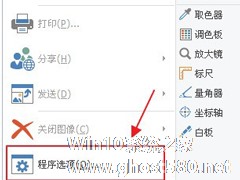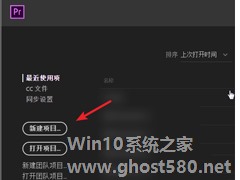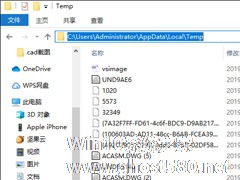-
Word2003如何设置自动保存?设置自动保存的方法步骤
- 时间:2024-11-06 03:33:49
大家好,今天Win10系统之家小编给大家分享「Word2003如何设置自动保存?设置自动保存的方法步骤」的知识,如果能碰巧解决你现在面临的问题,记得收藏本站或分享给你的好友们哟~,现在开始吧!
Word2003是一款文字处理软件,它可以快速的帮我们编辑文字、创建表格等等,那么,Word2003如何设置自动保存呢?下面就是在Word2003里设置自动保存的操作步骤,一起往下看看吧!
方法步骤
1、第1步,打开Word2003窗口,在菜单栏中依次单击“工具”→“选项”菜单命令,选择“选项”命令;

2、第2步,在打开的“选项”对话框中,切换到“保存”选项卡。选中“自动保存时间间隔”复选框,并根据实际情况调整自动保存时间的间隔(例如2分钟)。设置完毕单击“确定”按钮,这样可以使Word每隔2分钟进行一次自动保存Word文档的操作,调整“自动保存时间间隔”。

以上就是在Word2003里设置自动保存的操作步骤,按照上面的操作步骤来,你就可以轻松学会啦!
以上就是关于「Word2003如何设置自动保存?设置自动保存的方法步骤」的全部内容,本文讲解到这里啦,希望对大家有所帮助。如果你还想了解更多这方面的信息,记得收藏关注本站~
『Win10系统之家www.ghost580.net文♂章,转载请联系!』
相关文章
-

Word2003是一款文字处理软件,它可以快速的帮我们编辑文字、创建表格等等,那么,Word2003如何设置自动保存呢?下面就是在Word2003里设置自动保存的操作步骤,一起往下看看吧!
方法步骤
1、第1步,打开Word2003窗口,在菜单栏中依次单击“工具”→“选项”菜单命令,选择“选项”命令;
2、第2步,在打开的“选项”对话框中,切换到“... -
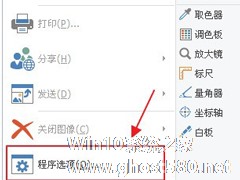
PicPick如何设置图片自动保存?PicPick设置图片自动保存的方法
PicPick如何设置图片自动保存?在PicPick中我们可以设置一个图片自动保存,这样我们截下来的图片就很容易找到啦,那么在PicPic中我们该如何设置图片自动保存呢,下面就给大家分享具体步骤。
1、在截图软件PicPick界面,点击“文件”主菜单,在弹出的下拉菜单中,选择“程序选项”
2、在程序选项界面左侧,选择“自动保存”,在右侧勾选“自动保存图像”,点... -
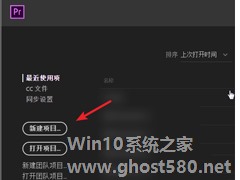
Premiere如何设置自动保存项目时间?Premiere设置自动保存项目时间的方法步骤
Premiere如何设置自动保存项目时间?当我们在使用Premiere有时会忘了保存导致不必要的损失,那么今天小编就教给大家一个Premiere设置自动保存项目的方法,让我们一起来看看吧。
方法/步骤
1、打开Premiere软件,进入界面,点击新建项目,建立一个项目,
2、新建项目完成,点击顶部菜单栏中的编辑——首选项——自动保存
-
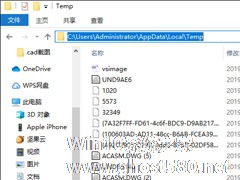
AutoCAD 2020如何设置自动保存?AutoCAD2020设置自动保存的方法
熟悉AutoCAD软件的朋友都知道,在AutoCAD软件中有一个自动保存功能,用户可以根据这个功能设置自动保存的时间间隔,这样就算遇到意外关闭的情况,也能将没有及时保存的文件找回来。那么,AutoCAD2020如何设置自动保存呢?具体的我们一起往下看看吧!
方法步骤
一、如何设置自动保存?
1、在绘图区域中单击鼠标右键,然后选择“选项”;
...